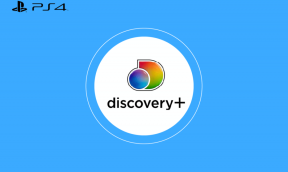10 способов исправить то, что Spotify продолжает останавливаться на Android
Разное / / April 28, 2023
СпотифайНичто не может быть более разочаровывающим, чем ваше любимое музыкальное приложение, внезапно останавливающееся в вашем любимом плейлисте или во время романа с вашим партнером. Поэтому в этом блоге мы рассмотрим некоторые возможные причины того, почему Spotify продолжает останавливаться на Android, и возможные решения для устранения проблемы.
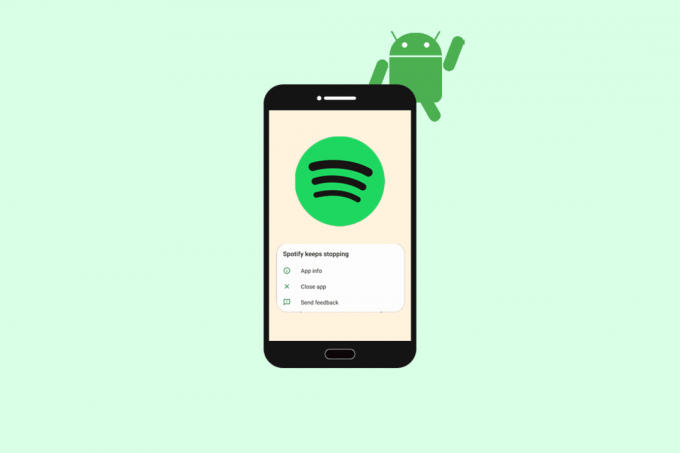
Оглавление
Как исправить зависание Spotify на Android
В этой статье мы рассмотрим некоторые потенциальные решения, позволяющие Spotify постоянно приостанавливать работу с Android, чтобы вы могли вернуться к прослушиванию любимых треков без каких-либо перерывов.
Быстрый ответ
Старайтесь обновлять приложение Spotify. Выполните шаги, перечисленные ниже:
1. Запуск Магазин игр приложение.
2. Искать Спотифай приложение.
3. Если доступны новые обновления, нажмите на Обновлять вариант их установки.
Возможные причины остановки Spotify на Android
Вам интересно, почему мой Спотифай продолжать останавливаться, когда я выхожу из приложения. Может быть несколько причин, по которым Spotify продолжает останавливаться на Android, когда вы выходите из приложения. Вот некоторые из возможных причин, по которым Spotify продолжает приостанавливаться на Android:
- Устаревшее или поврежденное приложение: Устаревшее или поврежденное приложение может привести к тому, что Spotify перестанет работать, когда вы покинете приложение. Если вы используете устаревшую версию приложения, она может быть несовместима с последними обновлениями системы Android, что приведет к проблемам с производительностью приложения. Точно так же, если приложение было повреждено из-за программного сбоя или заражения вредоносным ПО, это может привести к сбою приложения.
- Недостаточно места для хранения: Недостаток места на вашем устройстве может привести к тому, что Spotify перестанет работать. Если на вашем устройстве недостаточно места для хранения, это может повлиять на производительность приложения, вызывая его сбой, когда вы выходите из него. Важно убедиться, что на вашем устройстве достаточно места для хранения, чтобы приложение работало должным образом.
- Настройки оптимизации батареи: Настройки оптимизации батареи могут повлиять на то, как Spotify работает в фоновом режиме. Некоторые устройства Android имеют настройки оптимизации батареи, которые могут быть слишком агрессивными и приводить к тому, что Spotify перестает работать, когда вы выходите из приложения. Важно проверить эти настройки и настроить их соответствующим образом, чтобы обеспечить бесперебойную работу Spotify.
- Проблемы с подключением к сети: Проблемы с сетевым подключением также могут привести к тому, что Spotify перестанет работать. Если ваше интернет-соединение медленное или нестабильное, это может повлиять на производительность приложения, вызывая его сбой, когда вы выходите из него. Для правильной работы приложения важно иметь стабильное и надежное подключение к Интернету.
- Конфликтующие приложения: Конфликтующие приложения также могут привести к тому, что Spotify перестанет работать. Если в фоновом режиме запущены другие приложения, конфликтующие со Spotify, это может привести к сбою приложения, когда вы покинете его. Перед использованием Spotify важно закрыть другие приложения, работающие в фоновом режиме, чтобы избежать конфликтов.
- Аппаратные или программные проблемы: Проблемы с оборудованием или программным обеспечением на вашем устройстве Android могут привести к тому, что Spotify перестанет работать. Если есть какие-либо проблемы с аппаратным или программным обеспечением устройства, это может повлиять на производительность приложения, вызывая его сбой, когда вы выходите из него.
- Поврежденные медиафайлы: Поврежденные медиафайлы в вашей библиотеке Spotify также могут привести к сбою приложения, когда вы выходите из него. Если в вашей библиотеке есть какие-либо поврежденные файлы, это может повлиять на производительность приложения, вызывая его сбой, когда вы выходите из него.
- Недостаточно оперативной памяти: Недостаток оперативной памяти на вашем устройстве Android может привести к тому, что Spotify перестанет работать. Если для запуска приложения недостаточно оперативной памяти, это может привести к его сбою, когда вы выходите из него. Важно убедиться, что на вашем устройстве достаточно оперативной памяти для правильной работы приложения.
- Обновления системы Android: Обновления системы Android также могут вызвать проблемы с приложением Spotify. Если вы не обновили свое устройство Android до последней версии, это может повлиять на производительность приложения и привести к его сбою, когда вы закроете его. Важно постоянно обновлять свое устройство, чтобы приложение работало без сбоев.
Если у вас возникли проблемы со Spotify на вашем устройстве Android, например, Spotify продолжает останавливаться на Android, когда вы покидаете его, есть несколько способов, которые вы можете попытаться исправить. Spotify продолжает останавливаться. Андроид. Вот несколько возможных решений:
Способ 1: перезагрузить устройство
Вам может быть интересно, почему мой Spotify продолжает останавливаться, когда я выхожу из приложения, это может быть связано с временными сбоями или конфликтами. Когда вы перезагружаете телефон Android, система закрывает все запущенные приложения и процессы, что может помочь удалить все временные данные, которые могут вызывать проблемы со Spotify. Это может помочь разрешить любые конфликты, которые могут мешать правильной работе Spotify. Следуйте нашему руководству, чтобы перезагрузите Android-устройство чтобы исправить то, что Spotify постоянно останавливается на Android.
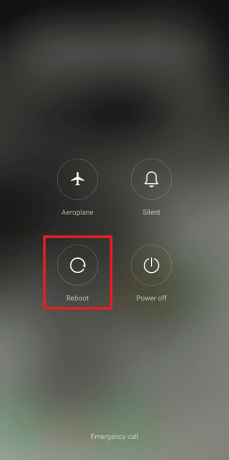
После полной перезагрузки телефона экран блокировки будет появляться. Затем вы можете разблокировать свой телефон и продолжайте использовать его как обычно.
Способ 2: перезапустите Spotify
Когда вы перезапустите Spotify, приложение закроется, и все запущенные процессы, связанные с ним, будут завершены. Это может помочь очистить любые временные данные, которые могут вызывать проблемы со Spotify, такие как поврежденные файлы кеша или конфликтующие процессы, работающие в фоновом режиме. Перезапуск Spotify также может помочь обновить приложение и его настройки, что может помочь решить любые проблемы с конфигурацией или программные ошибки, которые могут вызывать проблему.
1. Откройте Приложение Spotify на вашем устройстве.

2. Затем нажмите на икона это похоже на механизм чтобы получить доступ к настройки.

3. После этого прокрутите весь путь вниз и выберите Выйти вариант.
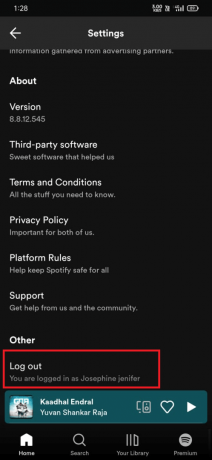
4. После выхода из системы вновь открыть приложение Spotify на вашем устройстве.
5. Введите свой информация для входа чтобы получить доступ к вашему Аккаунт Spotify и посмотрите, правильно ли работает приложение без каких-либо проблем со звуком на Android.
Читайте также:10 способов исправить ошибку Spotify, которая не может войти в систему
Способ 3: устранение неполадок сетевого подключения
Обеспечение надлежащего подключения к Интернету может помочь решить проблемы, из-за которых Spotify продолжает останавливаться на Android, поскольку для правильной работы Spotify необходимо стабильное и надежное подключение к Интернету. Если ваше интернет-соединение слабое или нестабильное, это может привести к прерываниям или буферизации при потоковой передаче музыки на Spotify, что приведет к остановке приложения. Если у вас возникли проблемы с подключением к Интернету, вы можете проверить наше руководство на Как увеличить скорость интернета на Android чтобы решить проблему.

Способ 4: обновить приложение Spotify
Обновление Spotify также может помочь решить проблемы совместимости, которые могут вызывать сбои или сбои в работе приложения на вашем конкретном устройстве. Разработчики выпускают обновления для исправления ошибок, повышения производительности и улучшения функций, поэтому всегда полезно поддерживать актуальность своих приложений. Чтобы обновить Spotify на вашем устройстве Android, вы можете выполнить следующие действия и исправить то, что Spotify продолжает приостанавливаться из-за проблемы с Android.
Примечание: Если вы включили автоматическое обновление приложений на своем мобильном телефоне, ваше приложение Spotify будет обновляться автоматически, когда будет доступна новая версия. Если нет, вы можете включить его, зайдя в настройки Play Store и выбрав Автообновление приложений вариант.
1. Доступ к приложению под названием Google Play магазин на вашем мобильном устройстве.

2. Искать Спотифай на Приложение Google Play Store.
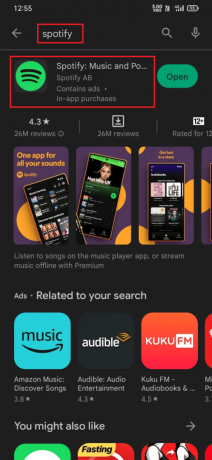
3. Если обновление доступно нажмите на Обновлять Кнопка рядом с приложением. Затем подождите, пока обновление загрузится и установится на ваш мобильный телефон. Ход обновления будет отображаться на странице приложения.
4. После установки обновления вы увидите Кнопка Открыть. Нажмите на него, чтобы запуск обновленное приложение Spotify.

Читайте также:Исправить отсутствие звука в Spotify на Android
Способ 5: очистить данные кеша
Вы думаете, почему мой Spotify продолжает случайным образом останавливаться? Не волнуйтесь, это может быть связано с некоторыми временными данными. Очистка кеша и хранилища приложения Spotify может помочь исправить то, что Spotify продолжает останавливаться на Android, путем удаления всех временных данных, которые могут вызывать конфликты или сбои в приложении.
1. Доступ к Настройки приложение на Android-устройстве.
2. Перейдите вниз и выберите Управление приложениями > Список приложений выбор.
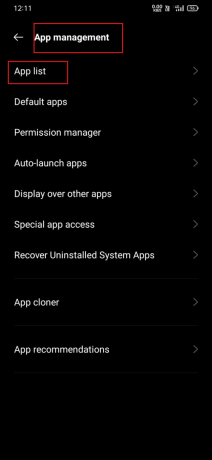
3. Искать Спотифай в списке установленных приложений и нажмите на него.
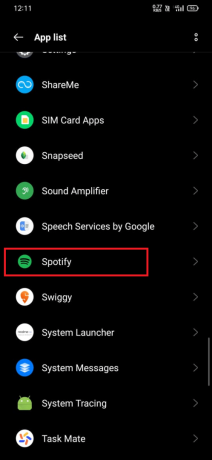
4. Выберите вариант с пометкой Использование хранилища.
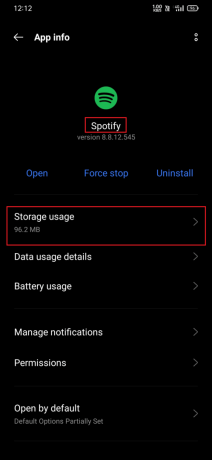
5. Нажмите на Очистить кэш Кнопка очистки кеша приложения. Если вы хотите также очистить данные приложения, коснитесь значка Очистить данные кнопка.
Примечание: Очистка хранилища приведет к удалению настроек и предпочтений вашего приложения, поэтому делайте это только в том случае, если очистка кеша не решит вашу проблему.
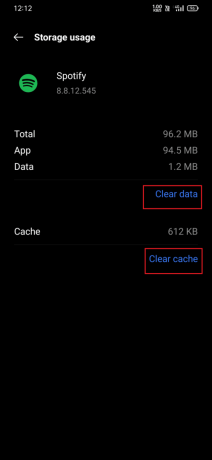
6. На экране появится диалоговое окно подтверждения. Нажмите на ХОРОШО кнопку для подтверждения и завершения действия.
Дождитесь завершения процесса, и кеш и данные приложения Spotify будут очищены. После очистки кеша и данных вам нужно будет снова войти в свою учетную запись Spotify и настроить приложение в соответствии с вашими предпочтениями. Это должно решить большинство проблем, связанных с приложениями, на вашем мобильном устройстве Android.
Способ 6: очистить место для хранения
Освобождение места на устройстве Android может помочь решить проблемы, из-за которых Spotify продолжает приостанавливаться на Android, потому что приложению требуется достаточно места для правильной работы. Если на вашем устройстве недостаточно места для хранения, это может привести к остановке или сбою Spotify.
1. Доступ к Файловый менеджер приложение на Android-устройстве.
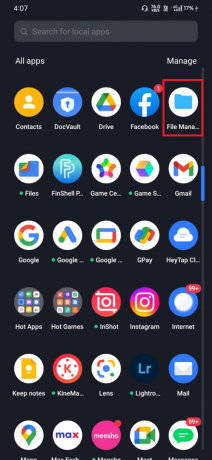
2. Далее нажмите на Память телефона вариант.
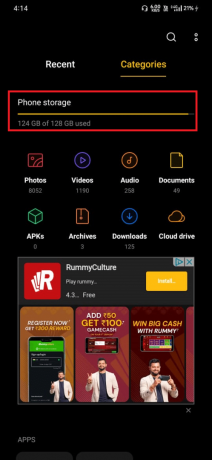
3. Затем выберите категория для которых вы хотите освободить место.

4. После этого выберите все ненужные файлы и выберите Удалить выбранные файлы вариант.

5. Теперь подтвердите запрос, нажав ХОРОШО. Затем, перезапуск Ваш телефон. Затем проверьте, смогли ли вы использовать Спотифай без каких-либо проблем.
Читайте также:7 лучших исправлений ошибки Spotify «Что-то пошло не так» на Android
Способ 7: включить фоновые данные
Включение фоновых данных может помочь решить проблемы, из-за которых Spotify продолжает останавливаться на Android, поскольку это позволяет приложению использовать данные в фоновом режиме, когда оно не используется активно. Если фоновые данные отключены для Spotify, возможно, он не сможет продолжать воспроизводить музыку или загружать контент, когда вы не используете приложение, что может привести к его остановке. Вот шаги, чтобы включить фоновые данные для Spotify на Android:
1. Перейти к Приложение настроек.

2. Затем нажмите на Управление приложением.
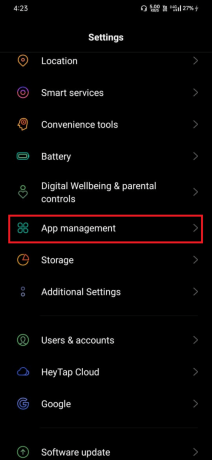
3. Затем выберите Спотифай в списке приложений.
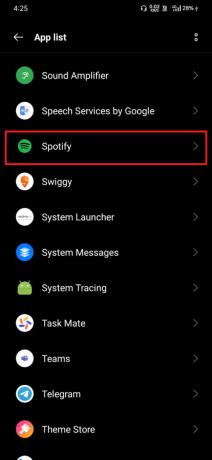
4. Затем нажмите на Детали использования данных.
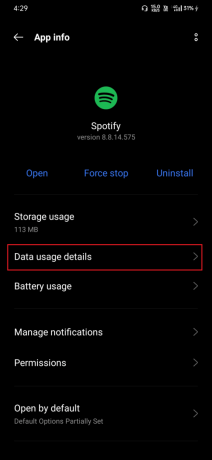
5. Теперь, если оба Wi-Fi и мобильные данные параметры отключены, нажмите на Кнопка-переключатель и включить его.
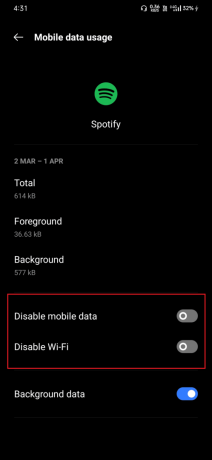
6. Наконец, нажмите ХОРОШО.
Метод 8: Разрешить разрешения приложения
Вам может быть интересно, почему мой Spotify продолжает останавливаться, когда я выхожу из приложения? Это также может представлять собой существенный вклад. Предоставление всех разрешений для приложения Spotify на Android может помочь решить проблемы, из-за которых Spotify продолжает останавливаться, поскольку некоторые разрешения необходимы для правильной работы приложения. Если вы не предоставили приложению Spotify все необходимые разрешения, возможно, оно не сможет выполнять определенные функции, что может привести к его остановке. Ниже приведены шаги, чтобы предоставить разрешения для приложения Spotify для решения проблемы Spotify с паузой на Android.
1. Перейти к Приложение настроек.

2. Затем нажмите на Управление приложением.
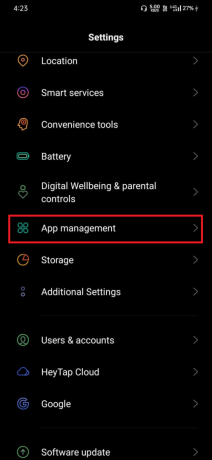
3. Затем выберите Спотифай в списке приложений.
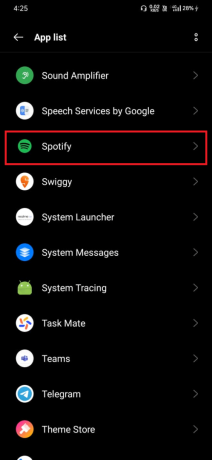
4. Затем нажмите на Разрешения.
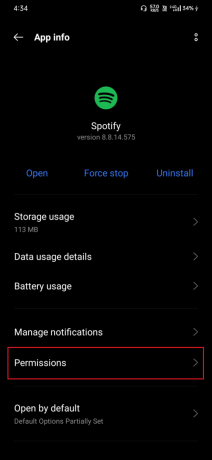
5. Затем проверьте, предоставили ли вы разрешение для Spotify в Допустимый список.
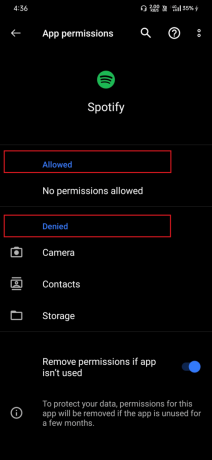
6. Если вы обнаружите некоторые ожидающие разрешения в разделе Отклонен списка, затем коснитесь этой опции.
Примечание: Здесь Контакты разрешение взято в качестве примера.
7. Затем коснитесь Позволять вариант.
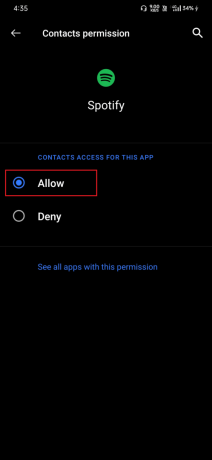
Способ 9: обновить ОС Android
Обновление операционной системы Android может помочь решить проблемы, из-за которых Spotify продолжает останавливаться на Android, поскольку приложение предназначено для работы с последней версией Android. Если вы используете устаревшую версию Android, она может быть несовместима с последней версией Spotify, что может привести к ее остановке. Придерживайтесь и выполняйте процедуры, описанные в нашем подробном руководстве. 3 способа проверить наличие обновлений на вашем телефоне Android чтобы исправить, что Spotify продолжает останавливаться на Android.
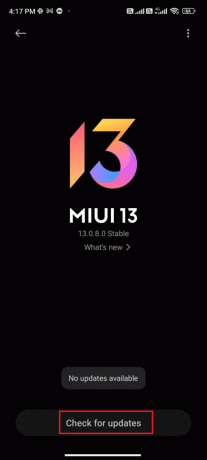
Читайте также:Исправить неработающую песню Spotify Preview
Метод 10: переустановите Spotify
Наконец, вы можете переустановить приложение, чтобы исправить то, что Spotify постоянно останавливается из-за проблемы с Android. Вот шаги, чтобы сделать это.
Примечание: Удаление Spotify приведет к удалению всех данных приложения, включая загруженные песни и плейлисты.
1. Перейти к домашний экран на вашем мобильном телефоне Android.
2. Найди Приложение Spotify значок и нажмите и погоди.
3. Выбирать Удалить из появившегося меню.
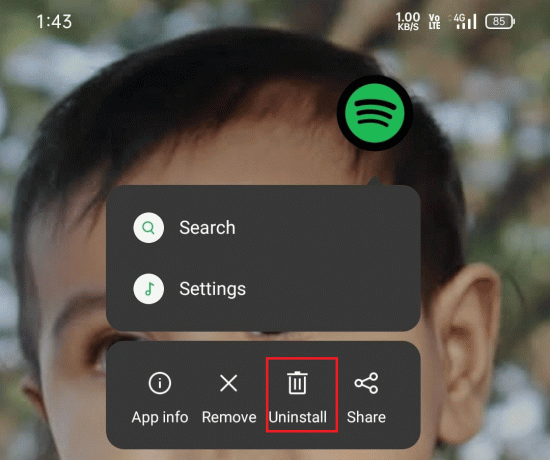
4. Кран ХОРОШО чтобы подтвердить, что вы хотите удалить приложение.
5. Далее откройте Google Play магазин приложение на вашем мобильном устройстве Android.
6. Искать Спотифай в строке поиска в верхней части экрана.
7. Найди Приложение Spotify в результатах поиска и нажмите на него.
8. Нажмите Установить кнопка для Загрузить и установить приложение. Дождитесь завершения процесса загрузки и установки.

9. После завершения установки коснитесь Открыть чтобы запустить приложение.
Рекомендуемые:
- Исправление вентиляторов графического процессора, которые не вращаются без проблем с отображением
- Как получить заблокированные текстовые сообщения на Android
- Spotify прекращает воспроизведение через 10 секунд iPhone: исправлено
- Почему мой Spotify продолжает останавливаться на 10 секундах?
Мы верим, что предоставленная нами информация помогла понять Как исправить, что Spotify продолжает останавливаться на Android проблема. Если у вас есть какие-либо дополнительные вопросы или проблемы, пожалуйста, не стесняйтесь сообщить нам об этом, оставив комментарий. Мы приветствуем любые ваши отзывы или предложения, поскольку мы стремимся постоянно улучшать наш контент и предоставлять полезную информацию нашим пользователям. Если есть какие-либо конкретные темы, которые вы хотели бы, чтобы мы осветили в будущем, пожалуйста, не стесняйтесь предлагать их, поскольку мы всегда ищем способы улучшить наш сервис.
Илон — технический писатель в TechCult. Он пишет практические руководства уже около 6 лет и затронул множество тем. Он любит освещать темы, связанные с Windows, Android, а также последние хитрости и советы.